Презентация на тему файлы и папки. Что такое файл Все программы и данные хранятся в памяти компьютера и на дисках в виде файлов
Создание папок и файлов Открыть папку, в которой необходимо создать папку или файл. Открыть папку, в которой необходимо создать папку или файл. Меню Файл Создать. Меню Файл Создать. Выбрать нужный пункт. Выбрать нужный пункт. Ввести новое имя папки или файла. Ввести новое имя папки или файла. Нажать клавишу Enter. Нажать клавишу Enter.

Копирование файлов Открыть папку, из которой копируется файл. Открыть папку, из которой копируется файл. Открыть папку, в которую необходимо скопировать файл. Открыть папку, в которую необходимо скопировать файл. Удерживайте клавишу Ctrl. Удерживайте клавишу Ctrl. Перетащите значок файла из папки в папку мышью. Перетащите значок файла из папки в папку мышью. Отпустите кнопку мыши, а затем клавишу Ctrl. Отпустите кнопку мыши, а затем клавишу Ctrl.

Перемещение файлов Открыть папку, из которой перемещается файл. Открыть папку, из которой перемещается файл. Открыть папку, в которую необходимо переместить файл. Открыть папку, в которую необходимо переместить файл. Удерживайте клавишу Shift. Удерживайте клавишу Shift. Перетащите значок файла из папки в папку мышью. Перетащите значок файла из папки в папку мышью. Отпустите кнопку мыши, а затем клавишу Shift. Отпустите кнопку мыши, а затем клавишу Shift.

Переименование файлов Открыть папку, в которой переименовывается файл. Открыть папку, в которой переименовывается файл. Выделить файл. Выделить файл. Меню Файл Переименовать. Меню Файл Переименовать. Ввести новое имя файла. Ввести новое имя файла. Нажать клавишу Enter. Нажать клавишу Enter.


Чтобы пользоваться предварительным просмотром презентаций создайте себе аккаунт (учетную запись) Google и войдите в него: https://accounts.google.com
Подписи к слайдам:
Файлы и папки
Файл – это информация, хранящаяся в долговременной памяти как единое целое и обозначенная именем.
Имя файла состоит из двух частей, разделенных точкой: собственно имя файла и расширение, определяющее его тип. Собственно имя файлу дает пользователь, а тип файла обычно задается программой автоматически при его создании. Пример: задание. txt информатика. doc
Типы файлов Тип файла Расширение Исполнимые файлы com, exe Текстовые файлы txt, doc, rtf Графические файлы bmp, jpg, gif Звуковые файлы wav, mid, mp3 Архивы zip, rar , 7z Файлы презентаций ppt
Чтобы не возникло путаницы, все файлы хранятся в определенной системе: в папках, которые, в свою очередь, могут быть вложенными в другие папки и так далее.
Система хранения файлов напоминает хранение большого количества книг в библиотеке: Шкаф Библиотек а Полка Книга Название книги Диск Папка Вложенная папка Файл Имя файла
Операции с папками и файлами: копирование (копия файла помещается в другой каталог); перемещение (сам файл перемещается в другой каталог); удаление (запись о файле удаляется из каталога); переименование (изменяется имя файла).
При работе с файлами не следует: удалять файл, точно не выяснив, обязательно ли это следует делать; давать файлу имя, которое не поясняет его содержание; сохранять файл в той папке, где его потом будет трудно найти; удалять или перемещать файлы, находящиеся в папках прикладных программ – это может привести к тому, что программы перестанут работать.
В опросы: 1. Что такое файл? 2. Из каких частей состоит имя файла? 3. Какие правила записи имени файла следует соблюдать? 4. Опишите систему хранения файлов на диске. 5. Какие операции можно совершать с файлами? 6. Каких действий следует избегать при работе с файлами?
По теме: методические разработки, презентации и конспекты
Файлы и папки
Файл– это информация, хранящаяся в долговременной памяти как единое целое и обозначенная именем. Имя файла состоит из двух частей: собственно имени и расшире...
Презентация к уроку для учащихся 7 классов на тему "Файлы и папки" по предмету информатика. Цель урока: познакомить учащихся со структурой файла и папки, познакомить с различиями между объектами, позн...
Имя файла Имя файла состоит из двух частей: собственно имени и расширения. Имя файлу придумывает тот, кто его создает. В ОC Windows имя файла может иметь до 255 символов, в нем могут использоваться буквы латинского и русского алфавитов и некоторые другие символы. НЕЛЬЗЯ!!! / \ : * ? |

Имя файла Расширение автоматически задается программой и указывает на тип файла. Оно говорит пользователю и компьютеру о том, какая информация хранится в файле и какой программой был создан этот файл. Почти всегда расширение состоит из трех букв латинского алфавита. От имени расширение отделяется точкой.

Типы файлов Исполнимые – файлы, содержащие готовые к исполнению программы; их можно узнать по расширениям com, exe. Текстовые документы – имеют расширения txt, doc, rtf. Графические – файлы, содержащие изображения; их расширения – bmp, jpg и др. Звуковые – файлы, содержащие голоса и музыку; их расширения – wav, mid.

Файловая система На жестком диске хранится огромное количество файлов. Они хранятся в папках. Чтобы не возникло путаницы, все файлы хранятся в определенной системе: в папках, которые, в свою очередь, могут содержаться в других папках (быть вложенными в них) и так далее. Пусть на жестком диске компьютера записано несколько игр. Игра представляет собой набор файлов. Каждая игра хранится в отдельной папке, при этом все папки с играми для удобства могут быть вложены в одну общую папку с именем Игры.


Мой компьютер Окно Мой компьютер открывается двойным щелчком на одноименном значке, расположенном на Рабочем столе. Окно Мой компьютер содержит значки всех устройств компьютера, на которых можно хранить файлы. Оно может также содержать значок Панель управления и значок Принтеры. Чтобы узнать, что хранится на диске С:, дважды щелкните на его значке в окне отобразится содержимое диска. Рассмотрим одно из средств, позволяющих увидеть, какие файлы хранятся в компьютере.

Значки и ярлыки Окно «Мой компьютер» может содержать несколько типов значков: одни для представления файлов с данными; другие для представления файлов-программ; третьи для представления папок; кроме того, можно увидеть и ярлыки, обеспечивающие быстрый доступ к какой-либо папке, программе или документу. Папку открывают двойным щелчком на ее значке. Двойным щелчком на значке файла открывают соответствующий файл.

Действия с файлами Во время работы на компьютере чаще всего проводятся такие операции с файлами, как модификация, копирование, удаление и перемещение. Здесь также можно провести аналогию с книгами в библиотеке: БИБЛИОТЕКАФАЙЛОВАЯ СИСТЕМА Реставрация книги (снять книгу с полки, заменить поврежденные страницы, поставить на место) Модификация файла (открыть имеющийся файл, внести в него изменения и сохранить под тем же именем) Сделать копию книги при помощи ксерокса, переплести ее и поставить в другой шкаф или на другую книжную полку. Теперь в библиотеке две одинаковые книги Скопировать файл и сохранить его в другой папке Убрать из библиотеки подлежащую списанию книгу Удалить файл Взять книгу из шкафа и поставить ее в другой шкаф или на другую книжную полку Переместить файл

Работа с файлами При работе с файлами не следует: удалять файл, точно не выяснив, обязательно ли это следует делать; давать файлу имя, которое не поясняет его содержание; сохранять файл в той папке, где его потом будет трудно найти; удалять или перемещать файлы, находящиеся в папках прикладных программ это может привести к тому, что программы перестанут работать.

Самое главное Файл это информация, хранящаяся во внешней памяти как единое целое и обозначенная именем. Имя файла состоит из двух частей. Имя файлу придумывает тот, кто его создает. Расширение обычно автоматически задается программой, в которой создается файл, и указывает на тип файла. Чтобы не возникло путаницы, все файлы хранятся в определенной системе: в папках, которые, в свою очередь, могут быть вложенными в другие папки и так далее.

Буфер – область памяти, предназначенная для промежуточного хранения информации. Главное меню – меню, открывающееся при нажатии кнопки Пуск на Панели задач. Значок (пиктограмма, иконка) - графическое представление папки, файла, ярлыка, окна и т.п. Окно – замкнутый прямоугольный сегмент экрана. Панель задач – серая полоса, расположенная внизу экрана. Папка – место хранения программ, документов, ярлыков и других папок. Рабочий стол – рабочая поверхность экрана, главная папка в Windows. Файл - текст или совокупность данных с уникальным именем, хранящиеся на диске. Ярлык – представитель папки, программы или документа, небольшой файл, своеобразный «адрес» объекта. Слева внизу на значке ярлыка есть стрелочка. Форматирование - подготовка диска для того, чтобы с ним могли работать программы Windows – разметка диска, т.е. создание на нем служебных меток, файловой системы, фиксация дефектных участков и др. При форматировании все данные с диска стираются. Фрагментация диска - файл оказывается физически расщеплен на множество кластеров в разных частях диска, что снижает быстродействие ПК и ускоряет износ дисководов. При интенсивной работе с файлами - запись, копирование, удаление, корректировка и т.п. - ее уровень возрастает. Дефрагментация устраняет все эти негативные последствия - система переписывает все файлы в начало диска так, чтобы каждый файл занимал непрерывную последовательность кластеров.
 Светодиодная rgb подсветка добавит вашему компьютеру стиля Светодиодная лента для материнской платы
Светодиодная rgb подсветка добавит вашему компьютеру стиля Светодиодная лента для материнской платы Что такое файл Все программы и данные хранятся в памяти компьютера и на дисках в виде файлов
Что такое файл Все программы и данные хранятся в памяти компьютера и на дисках в виде файлов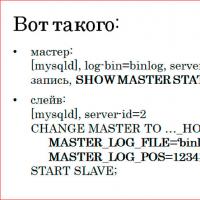 Настройка репликации master-slave в MySQL Настройка репликации mysql
Настройка репликации master-slave в MySQL Настройка репликации mysql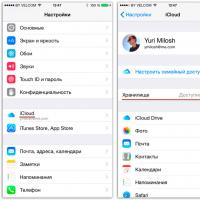 Как сделать резервную копию игры Как сделать бэкап игры
Как сделать резервную копию игры Как сделать бэкап игры Прошить pac файл. Открытие PAC файлов. Более детальное описание Illusion ROMS
Прошить pac файл. Открытие PAC файлов. Более детальное описание Illusion ROMS Александр Бон – Наше Радио – биография
Александр Бон – Наше Радио – биография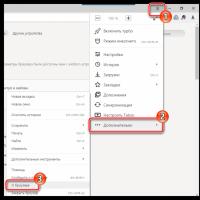 Браузере: причины и способы решения
Браузере: причины и способы решения